簡介
本文檔介紹如何解決UCS系統的常見備份故障場景。
必要條件
需求
本文件沒有特定需求。
採用元件
本檔案介紹UCS Manager和Cisco Intersight。無論具體的交換矩陣互聯型號如何,本文檔均涵蓋UCS。
本文中的資訊是根據特定實驗室環境內的裝置所建立。文中使用到的所有裝置皆從已清除(預設)的組態來啟動。如果您的網路運作中,請確保您瞭解任何指令可能造成的影響。
背景資訊
對UCS域執行備份操作可獲取全部或部分系統配置的快照,以便在發生災難性故障後恢復UCS環境。
有多種備份選項可供選擇,具體取決於認為需要哪些配置才能及時恢復UCS系統配置。
Full State — 包含整個系統快照的二進位制檔案。在災難恢復期間,您可以使用通過此備份生成的檔案來還原系統。此檔案可以在原始交換矩陣互聯上恢復或重建配置,也可以在其他交換矩陣互聯上重新建立配置。不能將此檔案用於匯入。

附註:您只能使用完整狀態備份檔案來還原與匯出備份檔案的系統運行相同版本的系統。此外,備份所來自的捆綁包仍存在於Cisco UCS Manager中,並且不能刪除,這一點也很重要。
所有配置 — 包含所有系統和邏輯配置設定的XML檔案。您可以使用此備份生成的檔案將這些配置設定匯入到原始交換矩陣互聯或另一個交換矩陣互聯。不能將此檔案用於系統還原。此檔案不包括本地身份驗證使用者的密碼。
系統配置 — 包含所有系統配置設定(如使用者名稱、角色和區域設定)的XML檔案。您可以使用此備份生成的檔案將這些配置設定匯入到原始交換矩陣互聯或另一個交換矩陣互聯。不能將此檔案用於系統還原。
邏輯配置 — XML檔案,其中包括所有邏輯配置設定,例如服務配置檔案、VLAN、VSAN、池和策略。您可以使用此備份生成的檔案將這些配置設定匯入到原始交換矩陣互聯或另一個交換矩陣互聯。不能將此檔案用於系統還原。
常見方案的解決方案
[FSM:FAILED]:內部系統備份
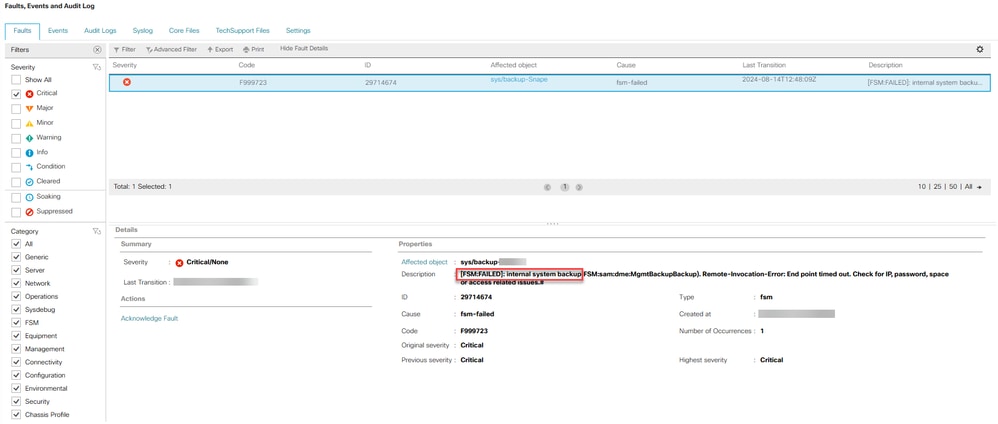
如果主交換矩陣互聯和輔助交換矩陣互聯之間存在通訊錯誤,則可能會發生此故障。
確切原因可能有所不同,因為此故障可能由最常見的原因引起,但不僅限於:
|
原因
|
解決方案
|
|
無法使用的交換矩陣互聯
|
如果錯誤不是由於計畫的電源或維護相關事件所致,請聯絡思科支援服務
|
|
韌體升級操作失敗
|
如果韌體升級操作已經解決,可以通過執行以下步驟來清除故障
|
|
SSH金鑰不匹配
|
如果由於最近升級到UCSM 4.0或4.1而收到此錯誤,請參閱以下步驟
|
終端已逾時:檢查IP、密碼、空間或訪問相關問題
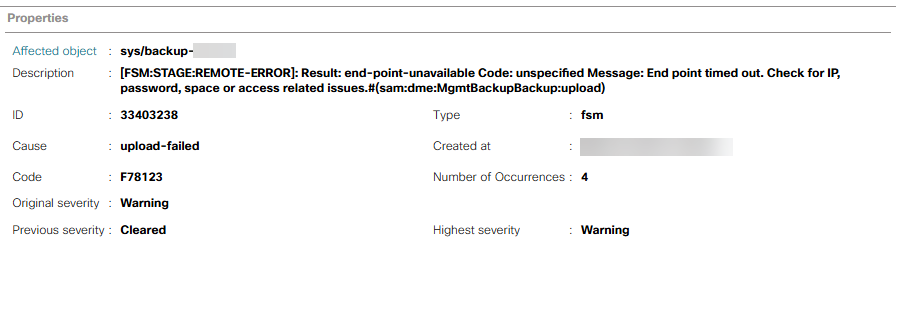
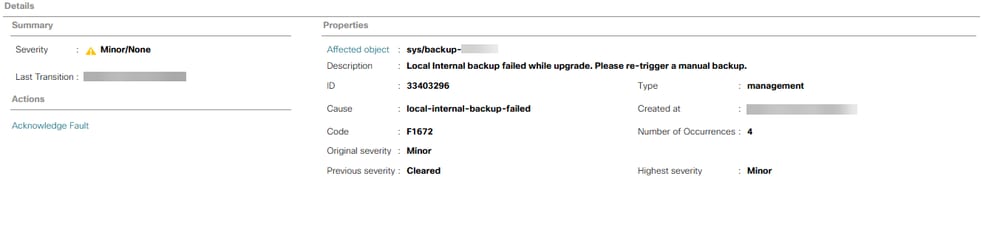
此故障表示UCS域無法成功連線備份檔案並將其傳輸到已配置的目標伺服器。
遠端檔案傳輸協定手動或自動傳輸UCS備份檔案:
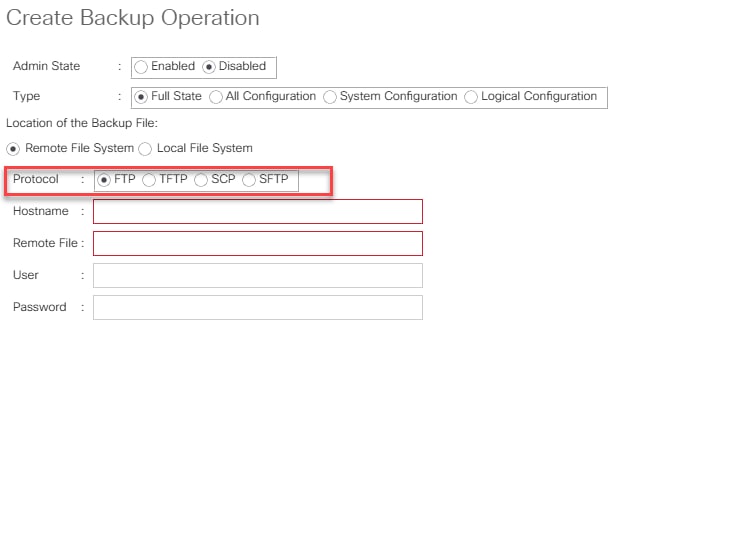
如果在備份檔案傳輸期間發生網路通訊問題,將出現故障,指示終端(遠端伺服器)已超時或無法訪問。
作為第一步,手動建立備份操作,以驗證UCS域和遠端檔案伺服器之間是否存在持久的網路通訊問題。如果成功,這表示在生成和遠端傳輸備份的特定視窗中,UCS域和遠端檔案伺服器之間可能存在間歇性網路通訊問題。


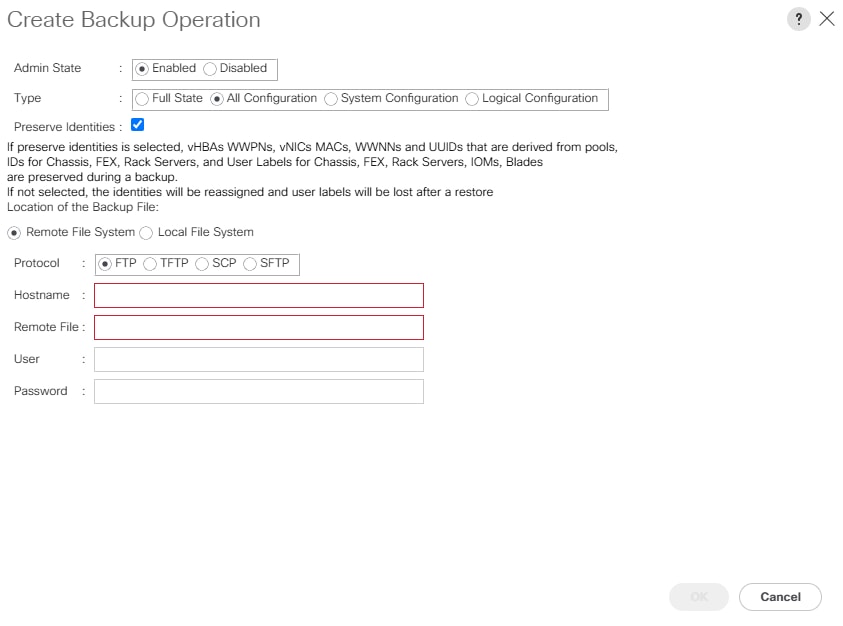
選擇Admin State作為Enabled,然後選擇所有適用的選項,例如Type、Protocol、Hostname、Remote File name和Username/Password(如果適用)。
完成後,按一下Ok。
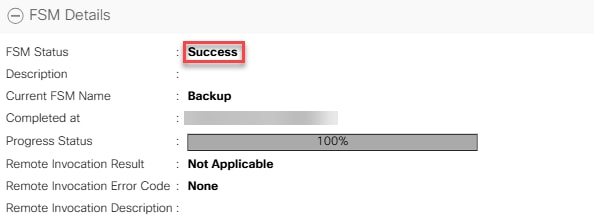
如果您沒有收到Success狀態,則表示UCS域和遠端檔案伺服器之間存在通訊錯誤。
UCS管理網路和遠端檔案伺服器位置之間必須有開放式通訊。使用的協定要求允許源和目標之間的流量。
通過SSH連線到UCS群集的虛擬IP地址。連線到本地命令列管理程式,然後運行命令show open-network-ports進行驗證。
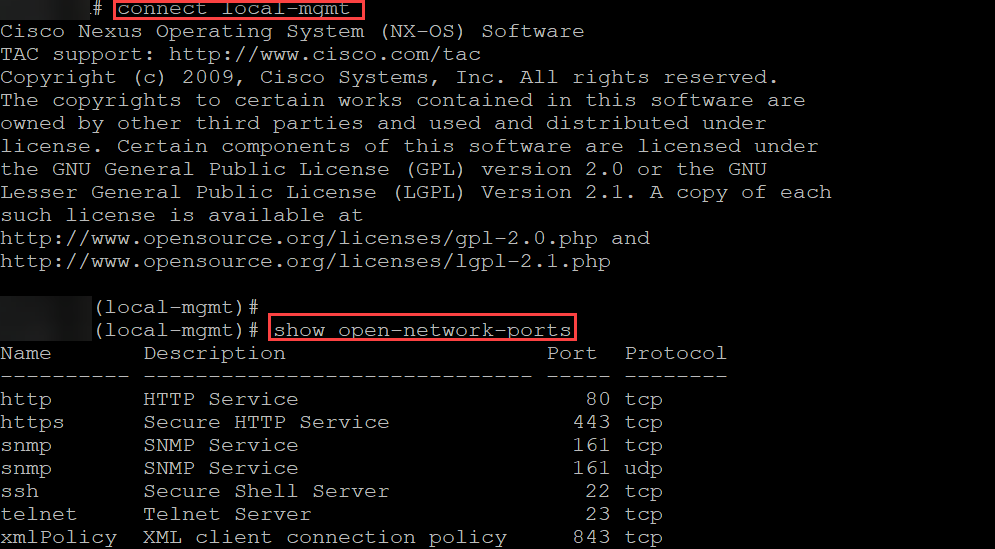
尚未設定密碼加密金鑰
從4.2(3d)版本開始,Cisco UCS Manager引入密碼加密金鑰以增強備份配置檔案的安全。升級到4.2(3d)版後,預設情況下不設定密碼加密金鑰。 有關如何設定密碼加密金鑰的詳細資訊
此過程概述如何設定密碼加密金鑰並清除故障。如果您沒有看到這些GUI選項,請嘗試使用其他瀏覽器或清除瀏覽器快取/cookie。
過程:
步驟 1:在「導航」窗格中,按一下Admin。
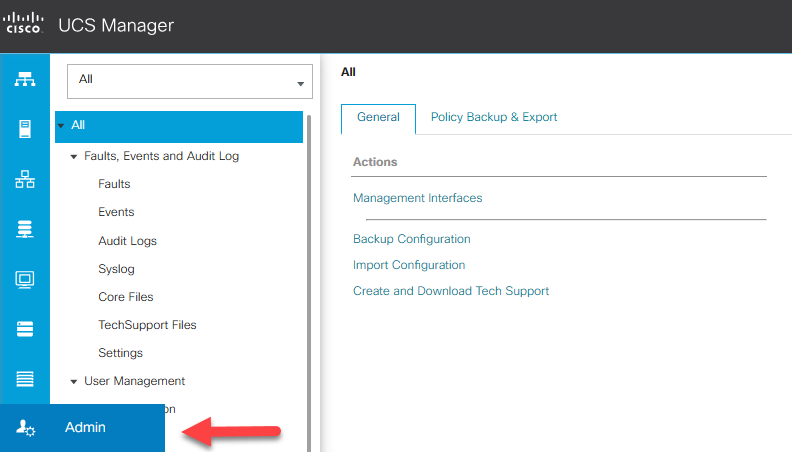
步驟 2:展開All > User Management > User Services > Locally Authenticated Users。
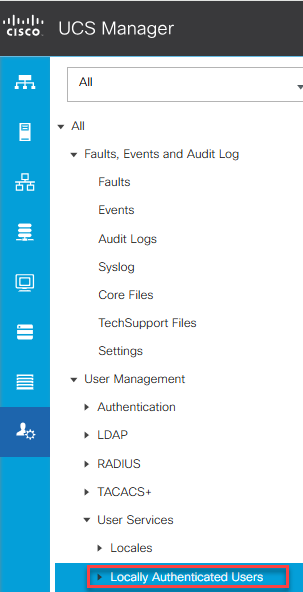
步驟 3:填寫Password Encryption Key和Confirm Encryption Key欄位。
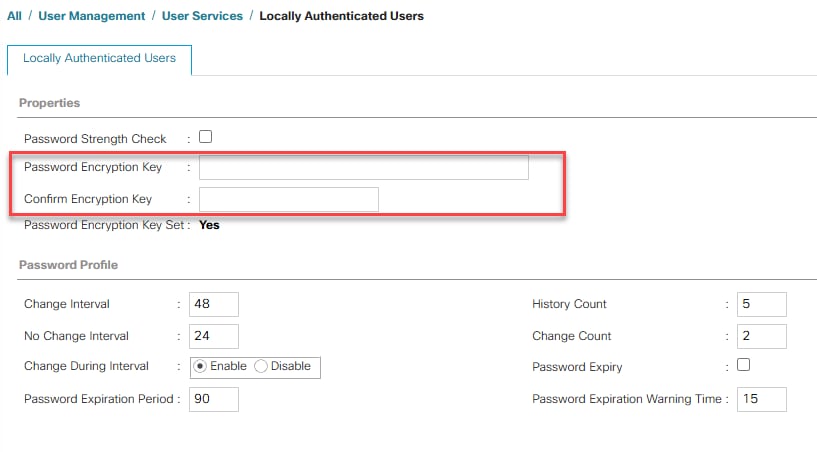
您必須設定密碼加密金鑰才能建立備份配置檔案並匯入備份檔案。Cisco UCS Manager版本4.2(3d)及更高版本不允許您在不設定密碼加密金鑰的情況下建立備份配置檔案或匯入備份配置檔案。
相關資訊
備份和還原組態

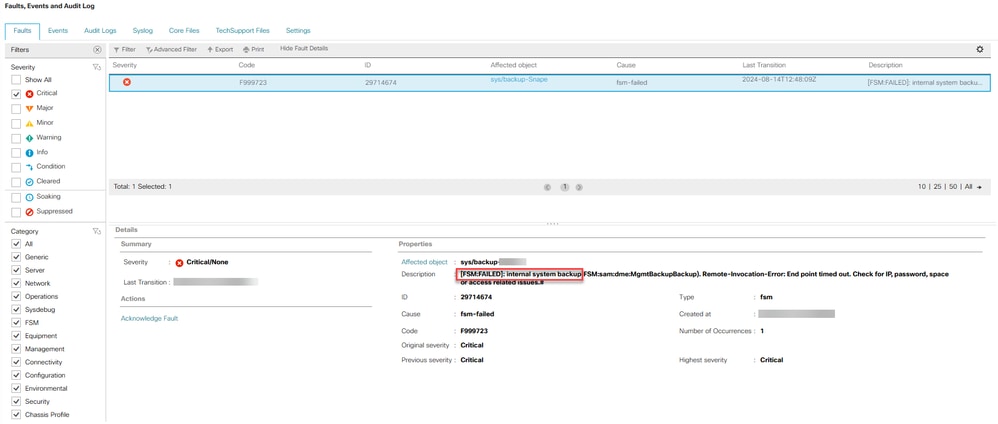
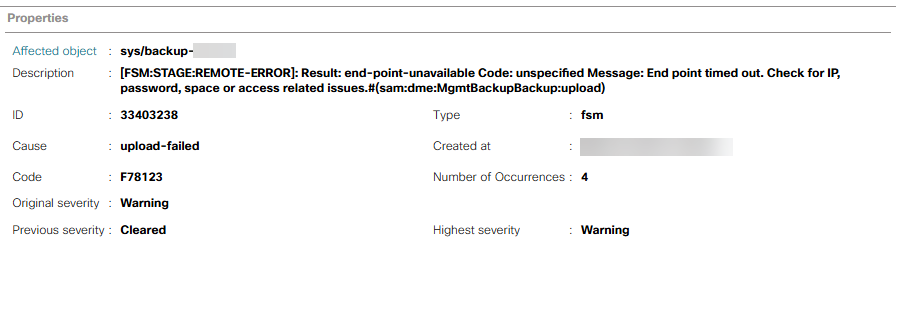
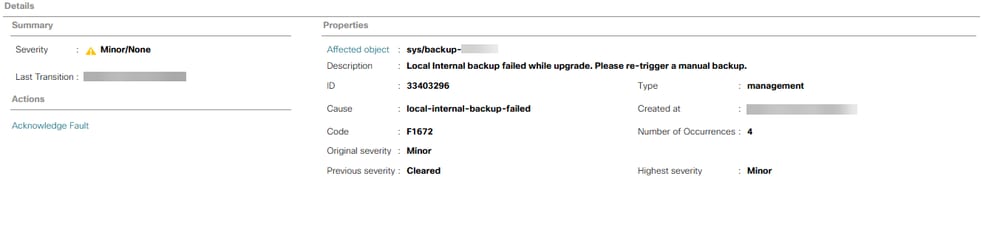
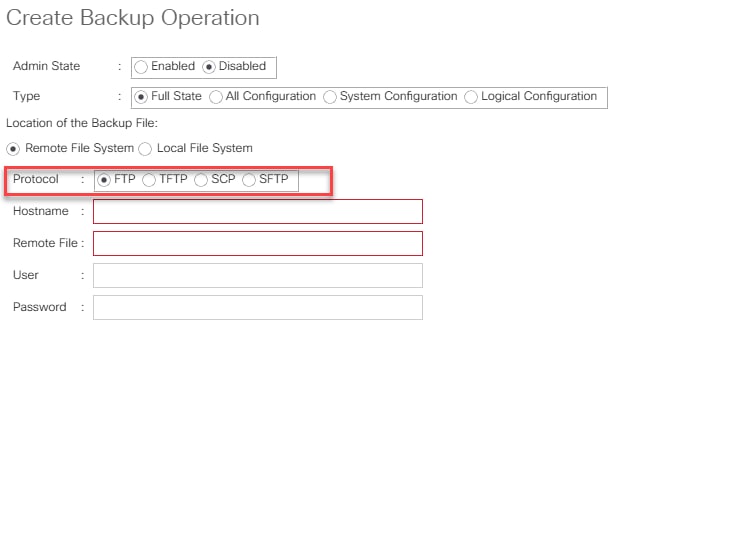


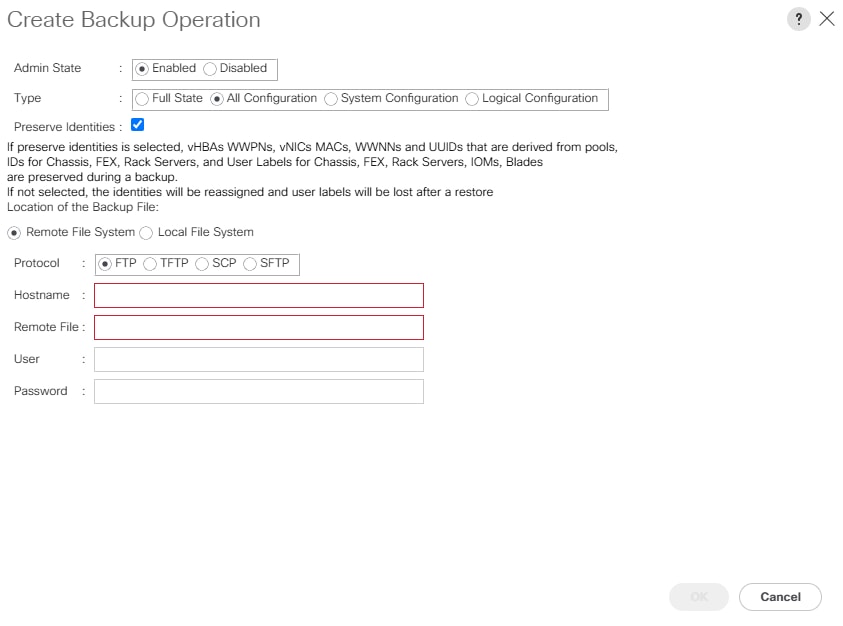
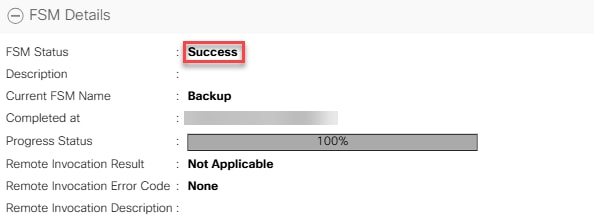
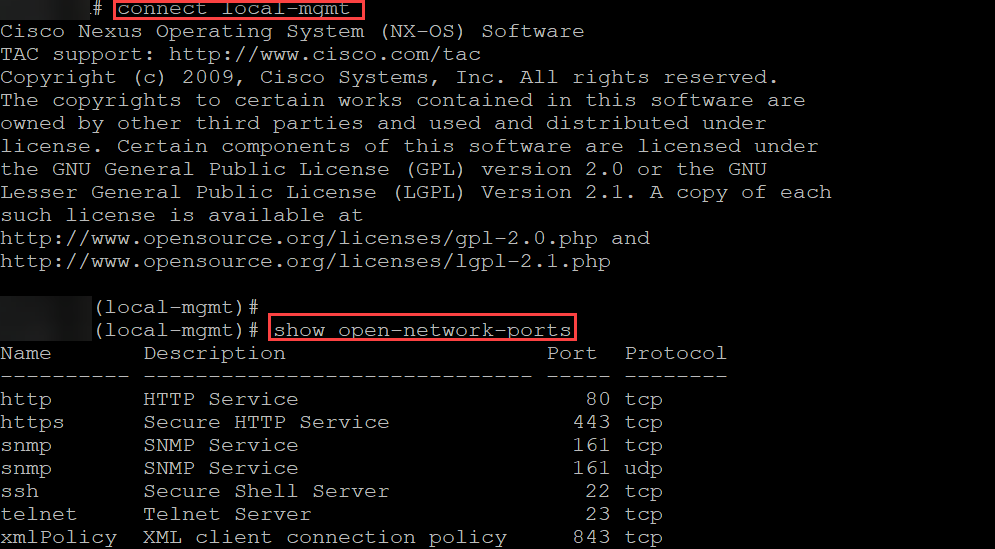
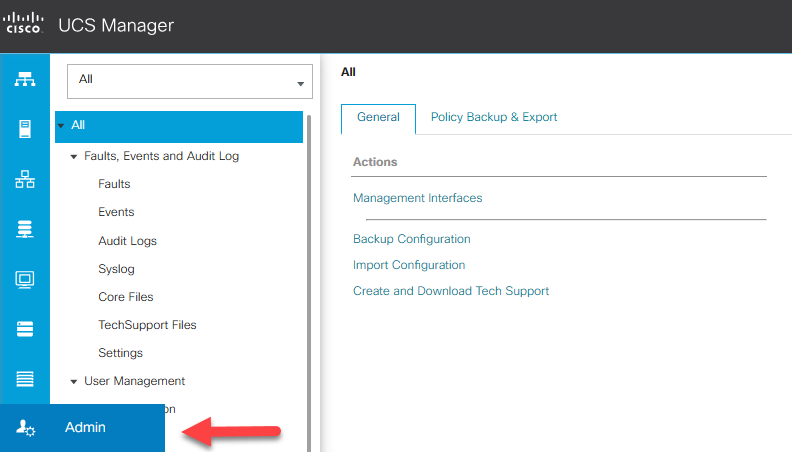
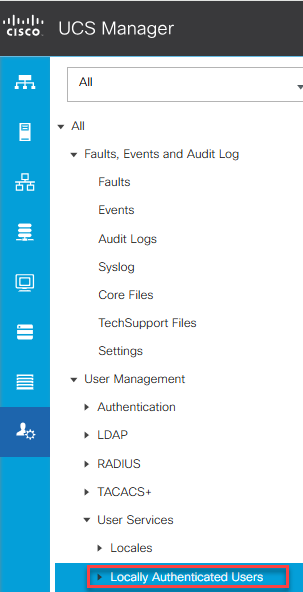
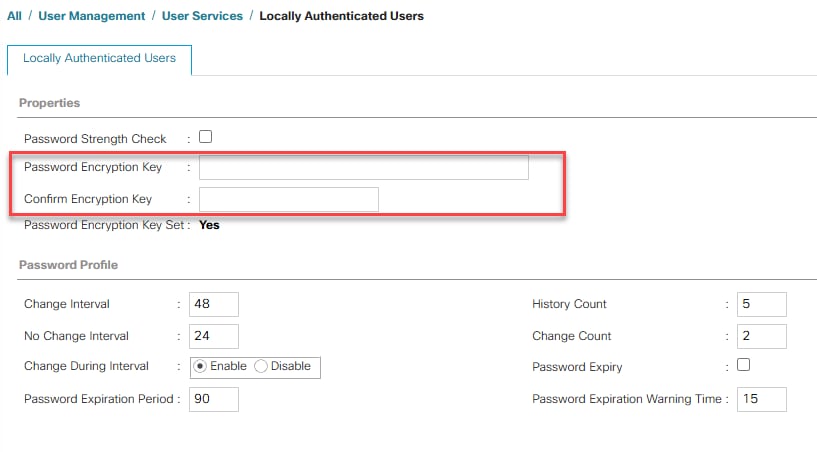
 意見
意見